
AnimeEffects(动画制作工具)
v1.3.4 官方版- 软件大小:10.8 MB
- 更新日期:2020-06-11 16:02
- 软件语言:简体中文
- 软件类别:动画制作
- 软件授权:免费版
- 软件官网:待审核
- 适用平台:WinXP, Win7, Win8, Win10, WinAll
- 软件厂商:

软件介绍 人气软件 下载地址
AnimeEffects是一款简单易用的动画制作工具,软件支持导入JPEG、PNG、GIF、PSD等多种图像文件,并为您提供了光标工具、缩放旋转翻译工具、骨骼制作工具、骨构成工具、网格创建工具、自由格式变形工具等多种功能,可以帮助您快速构建动画关键帧,于此同时,软件还具备了一个直观的时间轴界面,可以方便执行移动关键帧、复制关键帧、空控制动画等各类操作,总的来说,AnimeEffects为您带来了一套简单的2D动画制作解决方案,有需要的朋友赶紧下载吧!
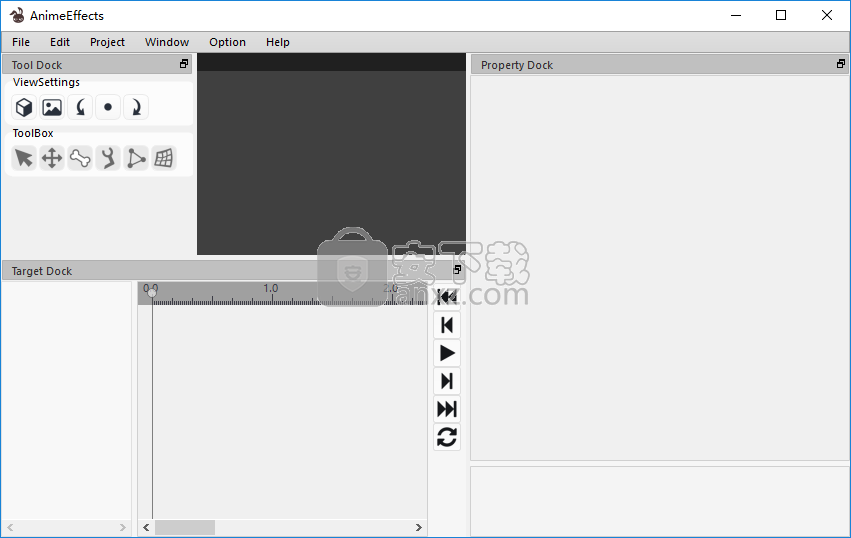
软件功能
AnimeEffects是基于多边形网格变形的2D关键帧动画工具。
AnimeEffects提供了各种动画键,例如“移动”,“旋转”,“缩放”,“骨骼变形”,“自由格式”变形,“不透明度”和“图像更改”。
您可以导入诸如JPEG,PNG,GIF和PSD之类的图像文件以获取动画资源。
对于PSD,AnimeEffects支持图层裁剪和许多混合模式。(PSD是Adobe Photoshop的多层格式,并由Easy Paint Tool SAI和Clip Studio Paint等各种绘画工具支持。)
AnimeEffects支持图形输入板操作和画布旋转,这是绘画工具的众所周知的功能,并且可以实现直观的变形。
软件特色
混合
设置当前图层对象如何与基础图层对象混合。类似于Adobe Photoshop的混合模式。
修剪
选中后,当前图层将被其下方的图层形状剪切。
默认键
设置在选定图层的时间轴中没有关键帧时将使用的值。
当前键
在所选层的时间轴中显示当前时间的关键帧值。
命令日志
显示各种命令的日志,例如撤消,重做和工具操作。
使用方法
1、运行AnimeEffects,进入如下所示的软件主界面。
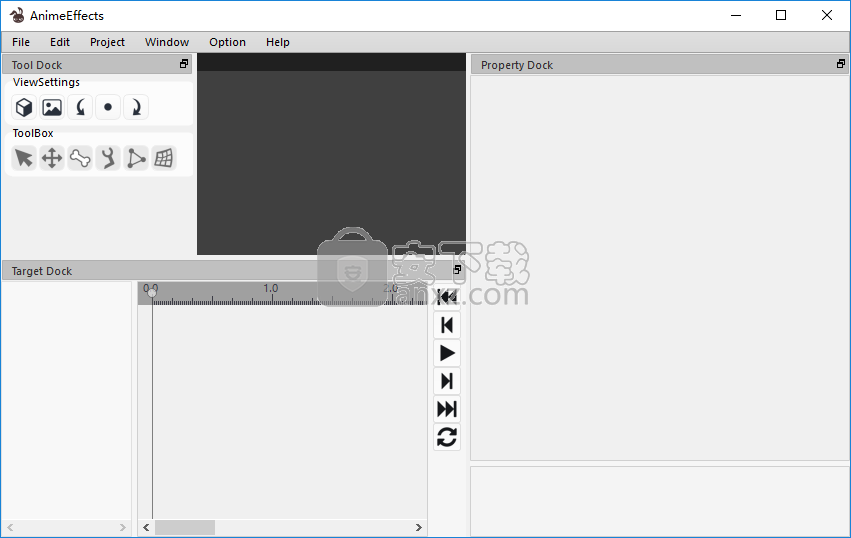
2、点击菜单栏上的【file】按钮,然后选择【new project】的创建新项目选项。
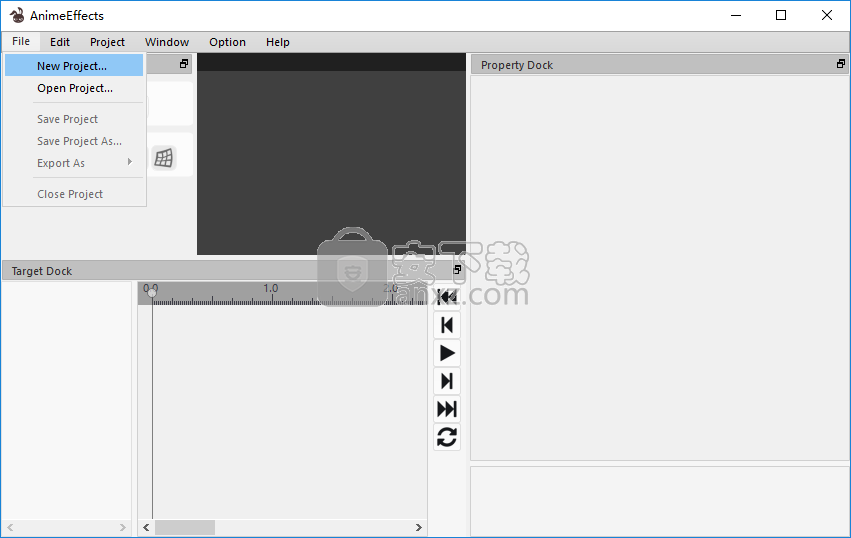
3、进入如下的界面,可以对初始资源、最大帧数、指定画布大小、画布宽度、画布高度等参数进行设置。
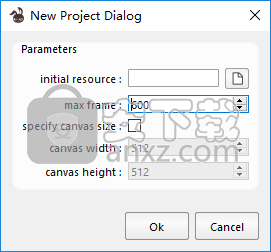
4、内置了多种基本的工具,您可以进行使用。
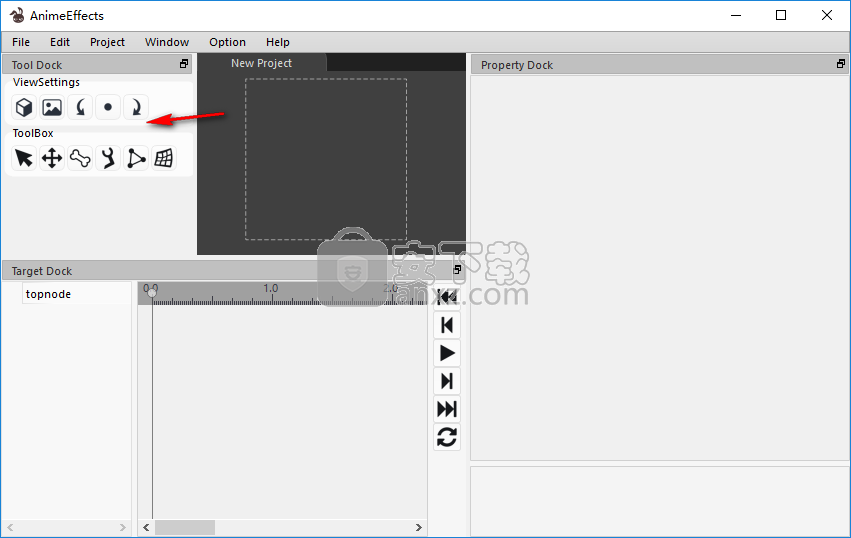
5、软件主界面分为工具栏、主视图、项目树、时间轴等多个模块。
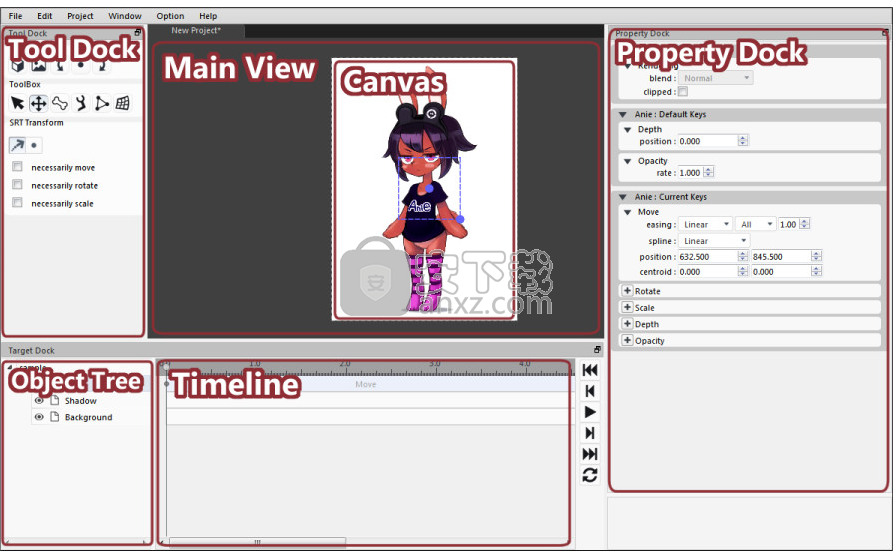
使用说明
对象树
将图像和图像文件夹可视化为树结构上的对象,并让您管理这些对象。
使用典型的绘画程序,用户可以通过更改分层界面中各层的堆叠顺序来确定哪些图像显示在其他图像的前面。
与其他程序不同,AnimationEffects使用对象树根据每个对象的深度值确定图层的显示顺序。
对象树管理图层对象和文件夹对象。
图层对象包含图像,而文件夹对象将多个图层对象组合在一起。
时间轴
每个对象都有一个时间轴。
我们可以按时间顺序在每个时间轴上放置称为关键帧的转换参数。您可以使用关键帧创建动画。
黑色竖线表示时间轴中的当前帧。主视图在该帧显示动画预览。
您可以在时间轴的小节上单击特定的帧以移至该帧。
移动关键帧
鼠标左键拖动关键帧。
使用选择框选择多个关键帧
在空白处,向左拖动鼠标,直到所需的关键帧位于选择框中。
一次移动多个关键帧
选择多个关键帧后,用鼠标左键拖动关键帧。
复制关键帧
右键单击关键帧,然后从弹出菜单中选择“复制密钥”。
一次复制多个关键帧
选择多个关键帧后,右键单击关键帧,然后从弹出菜单中选择“复制关键”。
粘贴关键帧
在空白处,右键单击,然后从弹出菜单中选择“粘贴键”。(如果空间中已经存在关键帧,则尝试将失败。)
播放面板
控制动画
从一开始,
转到开头
返回一帧
播放和停止动画
前进一帧
到最后
打开循环播放
光标工具
在画布上平移
鼠标左键拖动到特定区域。
旋转画布
鼠标右键拖动到特定区域。(画布将从其中心旋转。)
缩放旋转翻译工具
转换SRT
创建或修改移动,旋转和缩放关键帧。
变换质心
移动Transform SRT的质心。重心值显示在“移动”参数底部的“属性”扩展坞中。质心位置可以设置动画。
骨骼生成工具
添加骨骼
添加新骨骼
左键单击空白处。
选择一个关节
左键单击关节。
取消选择关节
右键点击。
添加子骨头
选择关节后,单击鼠标左键。
删除骨骼
左键单击关节。
移动关节
鼠标左键在关节上拖动。
绑定对象
此功能仅适用于在文件夹对象上创建的骨骼。
该工具可以将特定骨骼绑定到多个对象和文件夹。
被绑定的对象将完全跟随骨骼,而忽略骨骼的固定影响。
您可以绑定文件夹内的所有对象。
每个对象的标签将与骨骼一起出现在画布上。选择要绑定的骨骼和对象。
修改绑定
左键单击以选择骨骼,然后左键单击对象的标签。您也可以按相反的选择顺序执行此操作。
解除绑定
左键单击绑定的对象。
显示/隐藏对象的标签
左键单击标签的左键。
调整影响力
通过控制胶囊形状的影响区域来调整骨骼如何变形图像。在正确设置区域之前,骨骼不会使图像变形。
扩大影响力
鼠标左键在骨头上向外拖动。
合同影响
鼠标左移到骨头上。
油漆影响
操纵影响区域的实用程序。您可以使用画笔扩展区域。
消除影响
操纵影响区域的实用程序。您可以使用橡皮擦来最小化区域。
骨构成工具
摆好已制成并正确放置的骨骼。
网格制作工具
在图层对象上创建多边形网格。
默认情况下,每个图层对象都有自己的自动生成的网格,但是,您可以使用此工具来自定义网格,以便在变形对象时拥有完全的控制权。
可以使用“骨骼工具”和“自由变形”工具来操纵创建的网格。
添加顶点
创建一个新的多边形
在没有其他多边形的空间上,单击鼠标左键以生成三个顶点。
选择一个多边形
左键单击多边形。(所选的多边形将以紫色突出显示。)
添加多边形
选择多边形后,在其他位置单击鼠标左键。
移动顶点
未选择多边形时,鼠标左键拖动一个顶点。
删除顶点
您可以在形成多边形的顶点之一上单击鼠标左键以删除该多边形。
分割多边形
左键单击以首先选择一个顶点,边或多边形,然后左键单击到另一个边以进行拆分。(右键单击以完成拆分。)
自由格式变形工具
自由变形当前的多边形网格。
拖动顶点
鼠标左键在顶点上拖动。(您可以从工具栏-> ViewSettings中打开“显示多边形线框”选项)
变形网格
在笔刷边界内平滑变形多边形网格。
通过调整笔刷的模糊参数,可以使网格变形,同时最大程度地减少不良变形。
消除变形
最小化或消除已添加的变形。
资源窗口
管理项目中的图像资源。要打开资源窗口,请转到主菜单栏上的“窗口”,然后选择“资源窗口”。
添加资源
转到“资源对话”菜单栏中的“文件”,然后使用“添加资源”浏览文件。
删除资源
从列表中选择一个资源,右键单击,然后从弹出菜单中选择“删除”。
如果有任何使用资源的对象,则尝试将失败。
更改资源的文件路径
从列表中选择一个资源,右键单击,然后从弹出菜单中选择“更改文件路径”。
重命名资源
从目标扩展坞的“对象树”中选择一个层或文件夹,右键单击,然后从弹出菜单中选择“重命名”。
重新加载资源
从列表中选择一个资源,右键单击,然后从弹出菜单中选择“重新加载图像”。
如果在同一级别中有多个具有相同名称的图层或文件夹,则尝试将失败。
请确保为所有资源指定唯一的名称。
如果修改了图像,Animation Effects将根据该图像重建已自动生成的多边形网格。
人气软件
-

videoscribe pro(手绘动画制作软件) 181.0 MB
/简体中文 -

Autodesk 3ds Max 2020下载(附安装教程) 3912 MB
/简体中文 -

Spine(2D骨骼动画编辑工具) 40.6 MB
/简体中文 -

CrazyTalk8(脸部动画制作工具) 1536 MB
/简体中文 -

Mikumikudance 31.5 MB
/简体中文 -

Assets Bundle Extractor(Unity3d编辑工具) 4.11 MB
/简体中文 -

moho pro 13(动画设计与制作工具) 533.55 MB
/简体中文 -

Bannershop GIF Animator v5.0.6.3 1.18 MB
/英文 -

Adobe Flash CS4简体中文版 159 MB
/简体中文 -

动画兵工厂中文 13.40 MB
/简体中文


 gif录制软件(screentogif) 2.39
gif录制软件(screentogif) 2.39  adobe character animator中文版 v2019 嬴政天下版
adobe character animator中文版 v2019 嬴政天下版  Javascript Slideshow Maker(幻灯片制作软件) v3.2
Javascript Slideshow Maker(幻灯片制作软件) v3.2  adobe photoshop cs4简体中文版 v1.4 龙卷风版
adobe photoshop cs4简体中文版 v1.4 龙卷风版  Boris FX Mocha Pro(平面跟踪工具) v7.0.3 免费版
Boris FX Mocha Pro(平面跟踪工具) v7.0.3 免费版  ScreenGIF汉化版(GIF动画录制) 2018.04
ScreenGIF汉化版(GIF动画录制) 2018.04  aurora 3d animation maker(3d动画制作软件) v16.01.07 中文
aurora 3d animation maker(3d动画制作软件) v16.01.07 中文 















